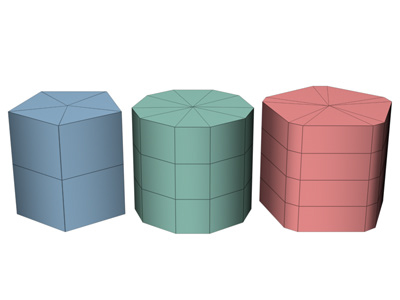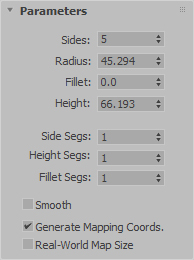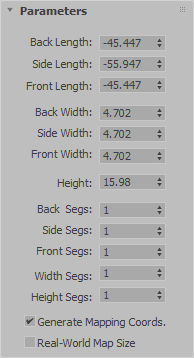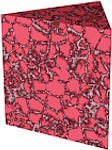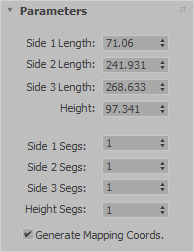Loft Compound Object
با استفاده از ) Loft ( این فرصت مهیا میشود که از خاصیت مقطع و
مسیر بودن شیپها ) Shape ( جهت رسیدن به یک شئ جدید استفاده کنیم.
استاد مژگان ستاری
مدرس تری دی استودیو مکس 3d studio max
و نرم افزارهای معماری
09121365185
روشهای دسترسی به دستور بولین
Select a path or shape. > Create panel > (Geometry) > CompoundObjects > Object Type rollout > Loft
Default menu: Select a path or shape. > Create menu > Compound> Loft
Creation Method Rollout
Get Path : در صورتی که مقطعی را انتخاب کنید، با فعالکردن این دکمه و
زدن بر روی مسیر، مقطع را بر مبنای مسیر حجمدهی میکنید.
Get Shape : در صورتی که مسیری را انتخاب کنید، با فعالکردن این دکمه و
زدن بر روی مقطع، مسیر را بر مبنای مقطع حجمدهی میکند.
Move : از شئ اصلی جهت ) Lofting ( استفاده میکنید.
Copy : یک نسخۀ کپی از شئ تهیه میکند.
Instance : در صورتی که این گزینه فعال باشد بین دو شئ ارتباط پارامتریک ایجاد میشود.
Surface Parameters Rollout
Smoothing
Smooth Length : در صورت داشتن تیک، گروههای هموارسازی در راستای
طولی فعال میشوند.
Smooth Width : در صورت داشتن تیک، گروههای هموارسازی در راستای
عرضی فعال میشوند.
Mapping
Apply Mapping : این چکباکس فرصت ایجاد مختصات مپدهی را بر روی آبجکت مهیا میکند.
Real-World Map Size : با فعالکردن این چکباکس امکان قرارگیری تکسچر بر روی آبجکت با اندازۀ واقعی مهیا
میشود.
استاد مژگان ستاری
مدرس تری دی استودیو مکس 3d studio max
و نرم افزارهای معماری
09121365185
Length Repeat : کنترل تکرار تکسچر در راستای طولی
Width Repeat : کنترل تکرار تکسچر در راستای عرضی
Normalize : با فعا لبودن این گزینه تکسچر ب هصورت یک اندازه بر روی
آبجکت قرار م یگیرد. با غیرفعا لکردن این گزینه تکسچر بر اساس تراکم
سگمنت بر روی آبجکت کشیده م یشود.
Materials
Generate Material Ids : با فعا لسازی این تیک 2 کف و مسیر آبجکت دارای
متریال آ یدی م یشوند.
Use Shape Ids : با فعا لشدن این گزینه بر اساس آ یدی متریالی که بر روی
Shape( ( تنظیم شده است عمل متریال دهی صورت م یپذیرد.
Output
م یتوان یکی از شیو ه های زیر را جهت ساخت شئ موردنظر انتخاب کنید.
Patch : به شکل ) Patch ( یا کنترل بر اساس هند لها ) )Handel
Mesh : به شکل ) Mesh ( یا توری
Path Parameters Rollout
Path : یکی از خواص قابل قبول، حائز اهمیت و ارزشمند گزینۀ ) Loft ( امکان
تعریف مقاطع مختلف در طول مسیر است.
Snap : مقادیر ) Path ( بر اساس واحد ) Snap ( کم یا زیاد م یشوند.
On : با فعا لکردن این تیک ) Snap ( فعال م یشود.
Percentage : طول مسیر بر اساس درصد محاسبه م یشود.
Distance : طول مسیر بر اساس واحد انداز ۀگیری جاری محاسبه م یشود.
Path Steps : طول مسیر بر اساس ) Interpolation ( شئ محاسبه م یشود.
Pick Shape : انتخاب مقطع
Previous Shape : رفتن به مقطع قبلی
Next Shape : رفتن به مقطع بعدی
استاد مژگان ستاری
مدرس تری دی استودیو مکس 3d studio max
و نرم افزارهای معماری
09121365185















 Center-End-End
Center-End-End End-End-Middle
End-End-Middle